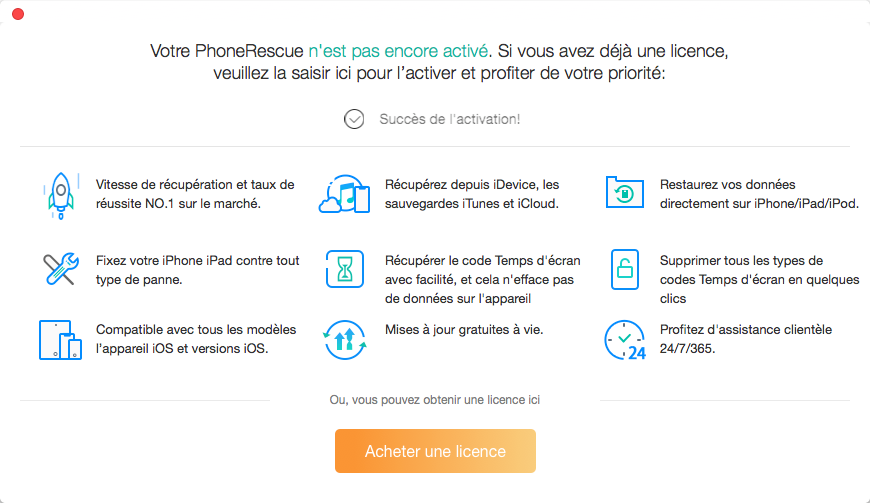Télécharger PhoneRescue pour récupérer les données importantes !
Comment utiliser PhoneRescue (utilisateurs iOS)
Bienvenue à la page d’aide en ligne de PhoneRescue. Veuillez suivre les tutoriel détaillé ci-dessous afin de trouver les solutions pour récupérer directement les données perdues depuis l’appareil iOS (iPhone, iPad, iPod touch), la sauvegarde iTunes et iCloud ainsi que réparer iOS à l’état normal. Si vous avez encore les questions après avoir vu ce guide, n’hésitez pas de nous contacter contactez-nous, et vous serez garantie par le support à la clientèle tous les jours.
Télécharger100% propre et sécuritaire
Acheter Pour Win et Mac
Comment commencer
Apprenez les fondamentaux, les paramètres et le code de licence registre de PhoneRescue. Veuillez consultr le guide ci-dessous pour faciliter la utilisation de PhoneRescue.
Types de Fichiers Récupérés
| Données Personnelles | Contacts, Historique des appels, Messages, Pièces jointes de messages, Messagerie vocale, Calendrier, Rappel, Note, Pièces jointes de notes, Historique de Safari, Signets de Safari |
| Données Multimédias | Photos, Vidéos photographiques, Vignettes, Musique, Vidéos, Livres audios, Liste de lecture, Sonneries, iBook, Mémos vocaux |
| Données d'App | Document d'app, Photo d'app, Audio d'app, Vidéo d'app |
Différences entre la version d'essai et la version enregistrée
| Avantages | Version d'essai | Version enregistrée |
| Scanner & Prévisualiser les données de l’appareil | ||
| Scanner & Prévisualiser les données dans la sauvegarde iTunes | ||
| Scanner & Prévisualiser les données dans la sauvegarde iCloud | ||
| Récupérer les données | ||
| Réparer iOS à l'état normal | ||
| Supprimer Le verrouillage de l’écran | ||
| Récupérer le code Temps d’écran |
Principes fondamentaux
Veuillez lancer PhoneRescue sur votre ordinateur après l'avoir installé avec succès. Ensuite, l'interface principale de PhoneRescue s’affichera. Cliquez simplement différentes icônes de mode de récupération pour choisir la fonction dont vous avez besoin.
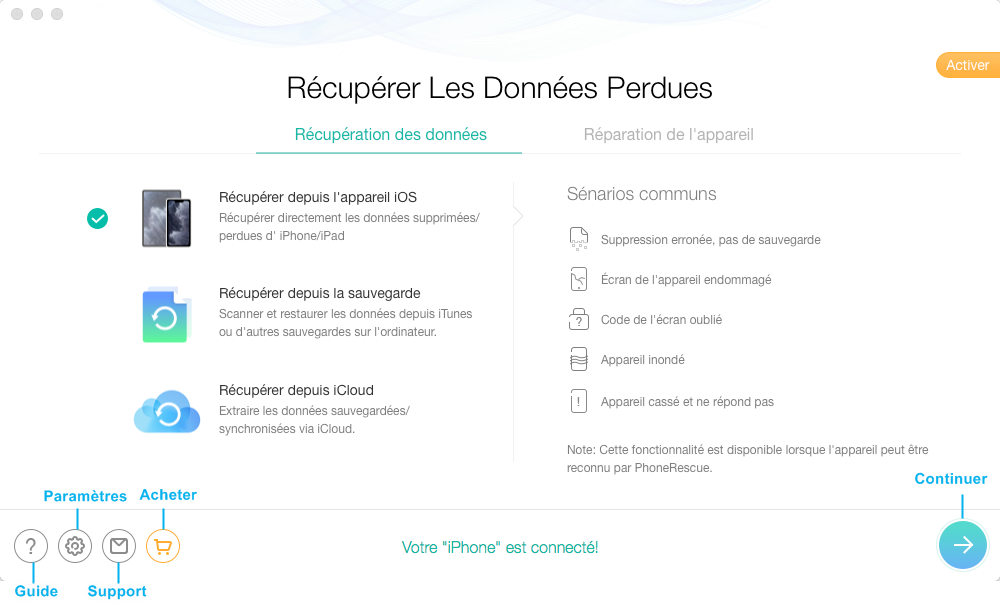
Tous les types de fichiers sont sélectionnés par défaut. Si vous souhaitez seulement récupérer certains types de fichiers, décochez l'option Tout sélectionner, puis choisissez les données selon vos besoins.
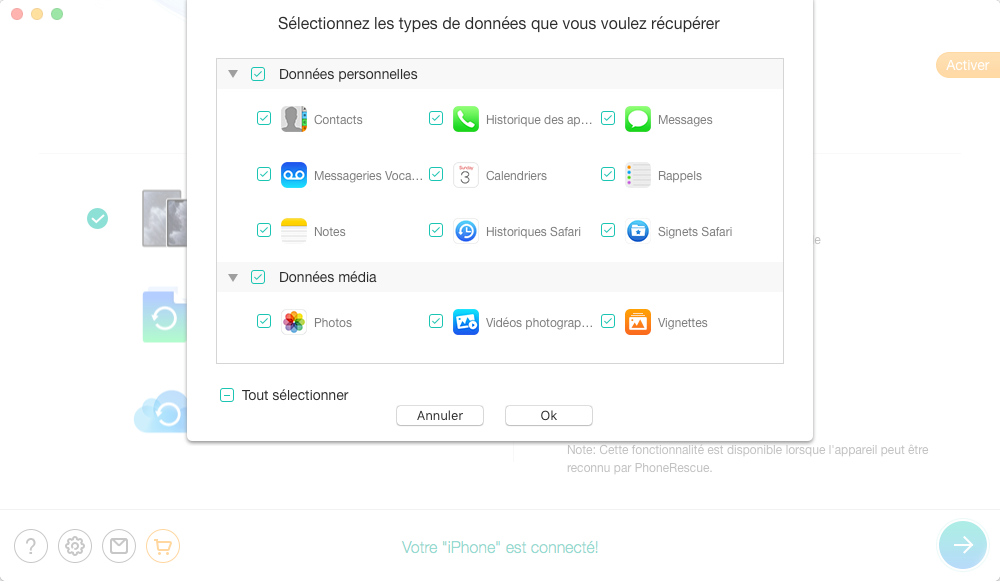
PhoneRescue vous affichera la fenêtre de résultat de scannage, même avec la version gratuite. Avec la version enregistrée, vous pouvez récupérer des données vers l'appareil ou vers l'ordinateur.
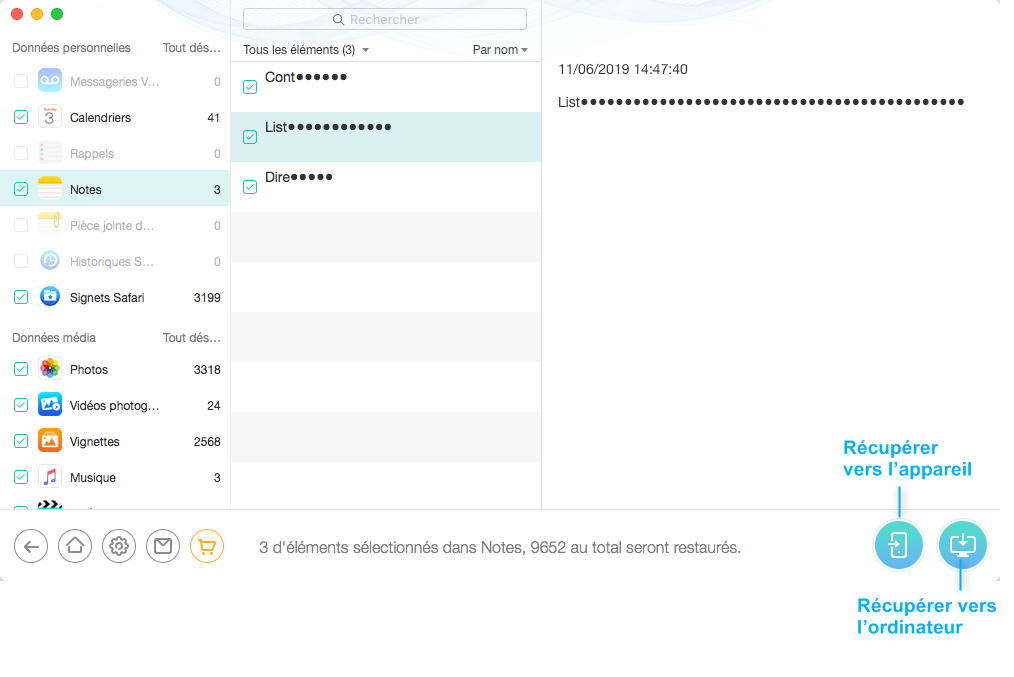
1. Veuillez fermer l’iTunes lorsque vous utilisez PhoneRescue pour éviter la synchronisation automatique.
2. Actuellement, PhoneRescue ne supporte que de récupérer vos données personnelles sur l'appareil.
Paramètres
Pour faire un bon usage de PhoneRescue, veuillez apprendre comment configurer PhoneRescue avant la utilisation. Maintenant, PhoneRescue supporte 5 langues (anglais, japonais, allemand, français et espagnol). Vous pouvez choisir la langue préférée lorsque vous lancez PhoneRescue tout d'abord ou le changer dans la barre de menu.
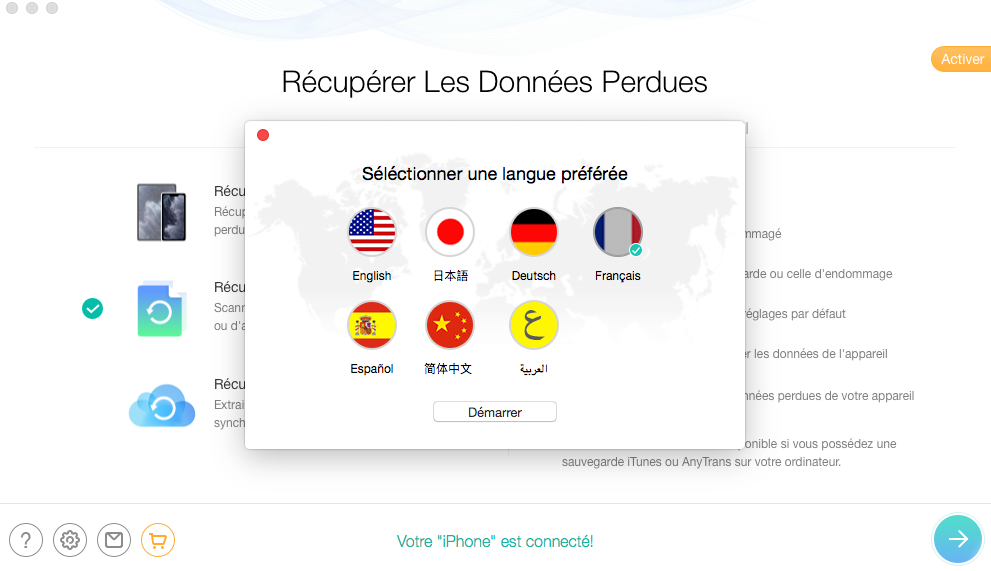
Veuillez cliquer sur le bouton ![]() dans le coin inférieur gauche de l'interface PhoneRescue pour configurer le Format de sortie des fichiers, Emplacement d'exportation et Chemin de sauvegarde. Si vous souhaitez transférer les contacts à l'application Contacts sur votre Mac, cochez l'option "Exporter vers l’application Contacts sur votre Mac". Pour conserver la date d'origine des photos, cochez la case en bas de la page de réglage. Et vous pouvez également cliquer sur le bouton
dans le coin inférieur gauche de l'interface PhoneRescue pour configurer le Format de sortie des fichiers, Emplacement d'exportation et Chemin de sauvegarde. Si vous souhaitez transférer les contacts à l'application Contacts sur votre Mac, cochez l'option "Exporter vers l’application Contacts sur votre Mac". Pour conserver la date d'origine des photos, cochez la case en bas de la page de réglage. Et vous pouvez également cliquer sur le bouton ![]() pour afficher PhoneRescue en plein écran.
pour afficher PhoneRescue en plein écran.
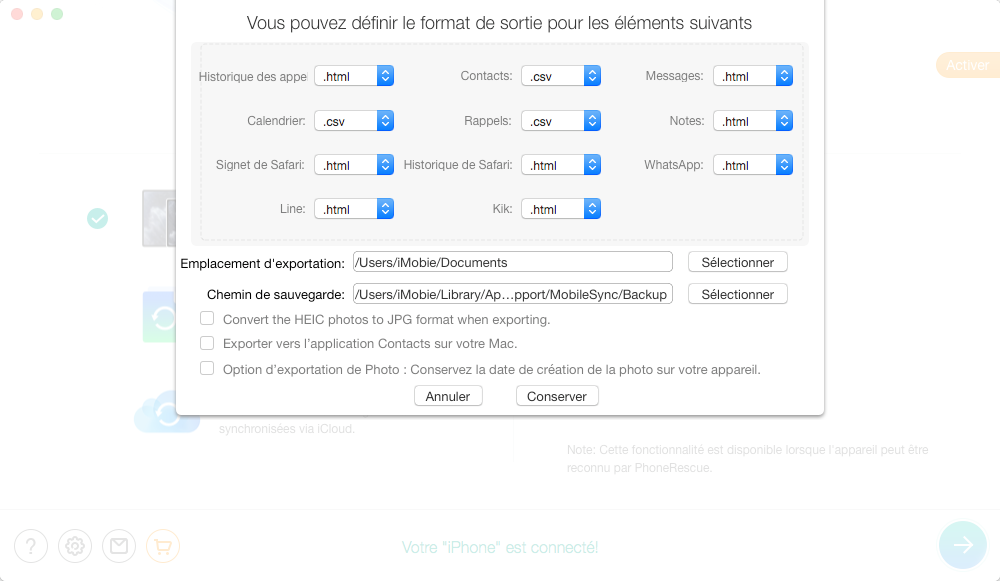
Si vous utilisez PhoneRescue sur votre ordinateur Windows, vous pouvez vérifier l'option Exporter vers Outlook pour enregistrer les contacts sur Outlook sur votre PC.
Registre
Avec le code de licence de PhoneRescue, vous profitez de tous les avantages de la version enregistrée. Cliquez simplement sur le bouton ![]() dans le coin supérieur droit de page d’accueil de PhoneRescue, puis entrez votre code de licence si vous avez déjà un code. Veuillez copier et coller le code de licence pour éviter quelques erreurs iconnus. Veuillez également connecter votre ordinateur à Internet lorsque vous enregistrez le code.
dans le coin supérieur droit de page d’accueil de PhoneRescue, puis entrez votre code de licence si vous avez déjà un code. Veuillez copier et coller le code de licence pour éviter quelques erreurs iconnus. Veuillez également connecter votre ordinateur à Internet lorsque vous enregistrez le code.
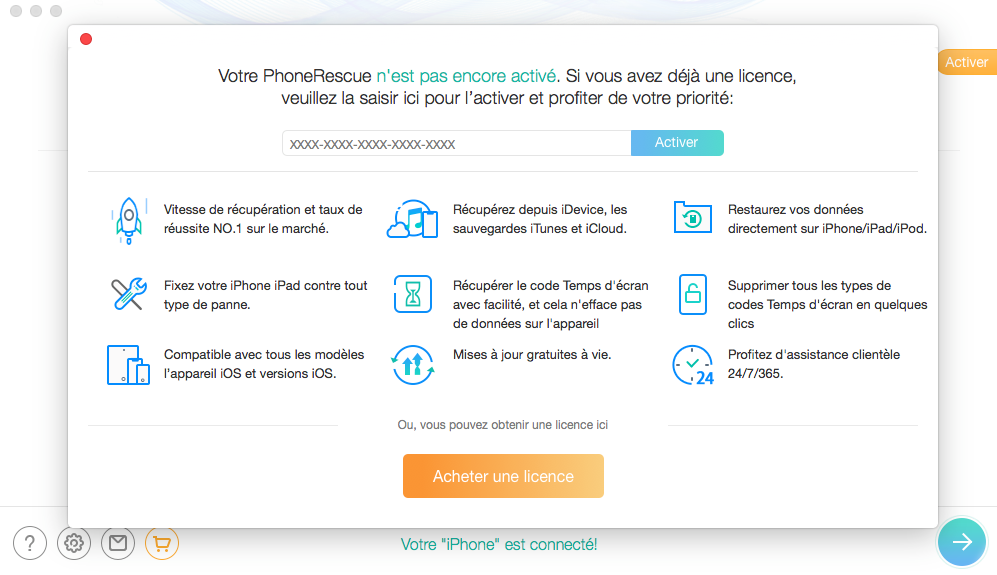
Une fois PhoneRescue enregistre avec succès, l'interface ci-dessous s’affichera.